Artículo por: Alberto Rivera Cristian Castillo
Guía MiniCode: Introducción Styled Components
¡Hola MiniCoders! Tal y como nos has pedido en estos últimos talleres, vamos a lanzar una serie de posts sobre el patrón styled en React. Si has caído por aquí y no sabes qué son los Styled Components, te haremos una breve introducción para que los conozcas y tengas varios ejemplos de uso.
Por lo pronto te contamos que a día de hoy, dos de las librerías más usadas para trabajar en React con el patrón styled son styled-components y emotion . Y vamos a publicar tres posts, el primero hablando de styled-components, que será este mismo, el segundo hablando de emotion y el tercero explicando tanto la diferencia entre una librería y otra, como las ventajas de uso.
¿Qué es Styled-Component?
Es una librería que nos permite dar estilos a nuestros componentes de React utilizando sintaxis CSS. La particularidad es que nos permite crear un componente en el cual definimos estilos y podemos usarlos en varios puntos wrappeando o envolviendo otros componentes de React.
Estos componentes podemos condicionarlos a las propiedades o lógica que queramos utilizando props o funciones en ellos, provocando un gran dinamismo a la hora de definir los elementos visuales de nuestra aplicación de React. Además crea clases automáticas para cada uno de los componentes que definimos y usamos, de este modo no se pisan con nuestros otros estilos.
En caso de necesitar clases en vez de componentes esta librería te da la opción de gestionar tu estilos a través de su método tradicional, lo vamos a ver aunque a estas alturas deberíamos trabajar con componentes funcionales.
Proyecto React con Styled-Component
Creamos un proyecto de React y añadimos la librería styled-components desde npm.
npx create-react-app styled-components --template typescript cd styled-components npm i styled-components
Si estáis trabajando con VSCode es interesante añadir el paquete de vscode-styled-components aunque es totalmente opcional, solo nos facilita la visualización con colores.
Primer componente con Styled-Component
Al igual que generamos una carpeta de los componentes funcionales, normalmente bajo el nombre de components, es bueno generar otra para los componentes de estilos que se compartan en nuestra aplicación. Existen varias formar de organizar un proyecto aunque desde MiniCode nos gusta tener una carpeta ui en la que los guardamos organizados.
¡Ok! Vamos a crear un componente muy sencillo para comenzar, queremos tener un componente de estilo para los botones.
import styled from 'styled-components'; const ButtonStyled = styled.button` background-color: skyblue; border: 0; color: white; font-size: 20px; `;
Este Styled Component podemos utilizarlo como un componente normal en cualquier parte de nuestra aplicación:
<ButtonStyled>SEND</ButtonStyled>
¿Pero qué sucede si tengo tres colores para nuestros botones? Pues como en realidad esto es un componente de React le podemos indicar mediante las props qué estilo debe aplicar, utilizando código JS.
import styled from 'styled-components'; const ButtonStyled = styled.button` background-color: ${(props) => (props.backgroundColor === 'coral' ? 'coral' : 'skyblue')}; border: 0; color: white; font-size: 20px; `;
¡Ahora podemos usar nuestro styled component de forma dinámica combinando su capacidad de añadir CSS con el uso de props! 🎨
<ButtonStyled backgroundColor="coral">SEND</ButtonStyled>
¿Te has fijado en que nos hemos olvidado del tipado? Como nos hemos acostumbrado a trabajar con TypeScript deberíamos hacer gala de esto. Vamos a definir los props que reciben los Styled Components definiendo su tipo directamente al crearlos:
import styled from 'styled-components'; const ButtonStyled = styled.button<{ backgroundColor: string }>` background-color: ${(props) => (props.backgroundColor === 'coral' ? 'coral' : 'skyblue')}; border: 0; color: white; font-size: 20px; `;
Styled-Component para los textos
Vamos a ver algún ejemplo más antes de avanzar en el uso de la librería, por ello vamos a crear un componente de estilo para los textos de nuestra app. Para ello creamos un componente con styled-components que compartiremos y usaremos como un componente de React.
import React from 'react'; import styled from 'styled-components'; const TextStyled = styled.text<{ backgroundColor: string }>` background-color: ${(props) => (props.backgroundColor === 'coral' ? 'coral' : 'skyblue')}; color: red; font-size: 10px; `; const TextComponent = ({ backgroundColor, children }: { backgroundColor: string; children: React.ReactNode; }) => { return <TextStyled backgroundColor={backgroundColor}>{children}</TextStyled>; }; export default TextComponent;
Una vez lo tenemos en nuestra carpeta de componentes de estilo , en nuestro caso ui, podemos usarlo en el punto que queramos.
import './App.css'; import TextComponent from './components/ui/TextComponent'; function App() { return ( <div className="App"> <TextComponent backgroundColor="default">Hola MiniCoders</TextComponent> </div> ); } export default App;
¡Genial MiniCoder! Poco a poco vamos viendo cómo funcionan y el uso que podemos llegar a dar a este tipo de componentes en nuestra aplicación, seguimos ✅.
Elegir estilos en Styled-Component
En los styled components podemos indicar que se carguen unos estilos u otros en base a la propiedad que le estamos pasando. Vamos a crear un sencillo ejemplo para ver otra de las bondades de esta librería.
import React from 'react'; import styled, { css } from 'styled-components'; // Fíjate en que hemos definido el prop primary opcional... const TitleStyled = styled.h2<{ primary?: boolean }>` color: red; font-size: 32px; ${({ primary }) => primary && css` background-color: indianred; border: 1px solid skyblue; font-size: 20px; `} &:hover { background-color: mediumseagreen; } `; const TitleComponent = ({ children, primary }: { children: React.ReactNode; primary?: boolean; }) => { return <TitleStyled primary={primary}>{children}</TitleStyled>; }; export default TitleComponent;
De este modo podemos invocar a nuestro componente e indicarle la propiedad primary para usar los estilos definidos.
import './App.css'; import TitleComponent from './components/ui/TitleComponent'; function App() { return ( <div className="App"> <TitleComponent primary>MiniCodeLab Primary</TitleComponent> <TitleComponent>MiniCodeLab Not Primary</TitleComponent> </div> ); } export default App;
Antes de pasar al siguiente punto, habrás podido observar dos cosas importantes en nuestro código:
- Hemos creado un tag de CSS adicional utilizado la utilidad
css, esto permite abstraer estilos que van a ser reutilizados de la siguiente forma:
import styled, { css } from 'styled-components'; const commonStyles = css` background-color: indianred; border: 1px solid skyblue; font-size: 20px; `; const MiniCodeBold = styled.div` ${commonStyles}; font-weight: bold; `; const MiniCodeNotBold = styled.div` ${commonStyles}; font-weight: normal; `;
- Hemos usado pseudoselectores como
:hoveren los estilos. Esto se debe a que podemos utilizar el "nesting" propio de SCSS en nuestrosstyled-componentssin problemas. Aquí un ejemplo:
const StyledButton = styled.button` background-color: indianred; color: white; font-size: 20px; &:hover { background-color: skyblue; } &:focus { background-color: coral; } `;
Styled-Component como Layouting
Como ya te habrás imaginado, la versatilidad que podemos alcanzar con estos componentes es increíble, por ello te vamos a dejar un ejemplo de cómo usarlos a modo de "layouting", y lo sencillo y útil que puede llegar a ser usar este patrón.
Creamos un styled component que se generará un elemento div y le indicamos el posicionamiento de elementos que contiene. Es decir, será un contenedor o un div con unos estilos predefinidos.
import React from 'react'; import styled from 'styled-components'; const StyledDiv = styled.div` align-items: center; display: flex; flex-direction: row; justify-content: center; `; const DivFlexComponent = ({ children }: { children: React.ReactNode }) => { return <StyledDiv>{children}</StyledDiv>; }; export default DivFlexComponent;
Y ahora tenemos un div contenedor con flex en el que poder wrappear o envolver todos los elementos que queramos, en nuestro caso serán todos los componentes generados con anterioridad.
import styled from 'styled-components'; import './App.css'; import DivFlexComponent from './components/ui/DivFlexComponent'; import TextComponent from './components/ui/TextComponent'; import TitleComponent from './components/ui/TitleComponent'; const ButtonStyled = styled.button<{ backgroundColor: string }>` background-color: ${(props) => (props.backgroundColor === 'coral' ? 'coral' : 'skyblue')}; border: 0; color: white; font-size: 20px; `; function App() { return ( <div className="App"> <DivFlexComponent> <TitleComponent primary>Mi Título</TitleComponent> <ButtonStyled backgroundColor="coral">SEND</ButtonStyled> <TextComponent backgroundColor="default">Mi texto</TextComponent> </DivFlexComponent> </div> ); } export default App;
Mejorando nuestro Styled-Component Layout
Vamos a configurar nuestro "layout" en base algunas propiedades que le indicamos desde el componente en el que estamos usándolo. De este modo veremos la facilidad y versatilidad de uso de este tipo de componentes.
import React from 'react'; import styled from 'styled-components'; const StyledDiv = styled.div<{ direction: string }>` align-items: center; display: flex; flex-direction: ${(props) => (props.direction === 'row' ? 'row' : 'column')}; justify-content: center; `; const DivFlexComponent = ({ children, direction }: { children: React.ReactNode; direction: string; }) => { return <StyledDiv direction={direction}>{children}</StyledDiv>; }; export default DivFlexComponent;
Ahora vamos a ver qué podemos hacer usando este componente dentro de nuestro archivo App, recuerda que son ejemplos sencillos que te proponemos para que descubras las virtudes de los styled components.
import styled from 'styled-components'; import './App.css'; import DivFlexComponent from './components/ui/DivFlexComponent'; import TextComponent from './components/ui/TextComponent'; import TitleComponent from './components/ui/TitleComponent'; const ButtonStyled = styled.button<{ backgroundColor: string }>` background-color: ${(props) => (props.backgroundColor === 'coral' ? 'coral' : 'skyblue')}; border: 0; color: white; font-size: 20px; `; function App() { return ( <div className="App"> <DivFlexComponent direction="column"> <TitleComponent primary>Mi Título</TitleComponent> <ButtonStyled backgroundColor="coral">SEND</ButtonStyled> <TextComponent backgroundColor="default">Mi texto</TextComponent> </DivFlexComponent> <DivFlexComponent direction="row"> <TitleComponent primary>Mi Título</TitleComponent> <ButtonStyled backgroundColor="coral">SEND</ButtonStyled> <TextComponent backgroundColor="default">Mi texto</TextComponent> </DivFlexComponent> </div> ); } export default App;
Media queries Styled-Component
En caso de necesitar alguna media query para que tus componentes se comporten a nivel visual como te lo pide el diseño podemos definir nuestros styled en base a una variable o función que haga cambiar nuestro componente de forma dinámica.
const desktopStartWidth = 996; const desktop = `@media (min-width: ${desktopStartWidth}px)`; const mobile = `@media (max-width: ${desktopStartWidth}px)`; const Square = styled.div` background-color: coral; ${desktop} { background-color: turquoise; } `;
Utilizando funciones en Styled Components
Antes de cerrar este artículo, vamos a dejarte un ejemplo en el que combinamos todo lo anterior con buenas prácticas para crear un sistema de botones dinámicos. ¡Vamos allá!
Comenzamos creando un componente Button que acepte distintas variantes para diferenciar su color de fondo. A su vez, crearemos un component ButtonGroup para organizar todos con flex de forma constante.
import styled from 'styled-components'; const ButtonGroup = styled.div` display: flex; gap: 1rem; `; enum ButtonVariant { SUCCESS = 'success', WARNING = 'warning', DANGER = 'danger' } const getButtonVariantColor = (variant: ButtonVariant): string => { switch (variant) { case ButtonVariant.SUCCESS: return '#72A276'; case ButtonVariant.WARNING: return '#E8D33F'; case ButtonVariant.DANGER: return '#FF6B6B'; } }; const Button = styled.button<{ variant: ButtonVariant }>` background-color: ${(props) => getButtonVariantColor(props.variant)}; border: 0; color: black; font-size: 1rem; padding: 0.5rem; `;
Si estudiamos este código, verás que la función getButtonVariantColor devuelve un color estático para cada tipo de variante, y la invocamos directamente dentro del Styled Component al que hemos definido como Button.
Ahora podemos utilizar estos componentes en nuestros componentes y ver los botones correctamente según los props que utilicemos:
export default function App() { return ( <ButtonGroup> <Button variant={ButtonVariant.SUCCESS}>Mini Success</Button> <Button variant={ButtonVariant.WARNING}>Mini Warning</Button> <Button variant={ButtonVariant.DANGER}>Mini Danger</Button> </ButtonGroup> ); }
¡Nada mejor que un documento gráfico para quedarnos con la idea final de lo que hemos conseguido 📸!
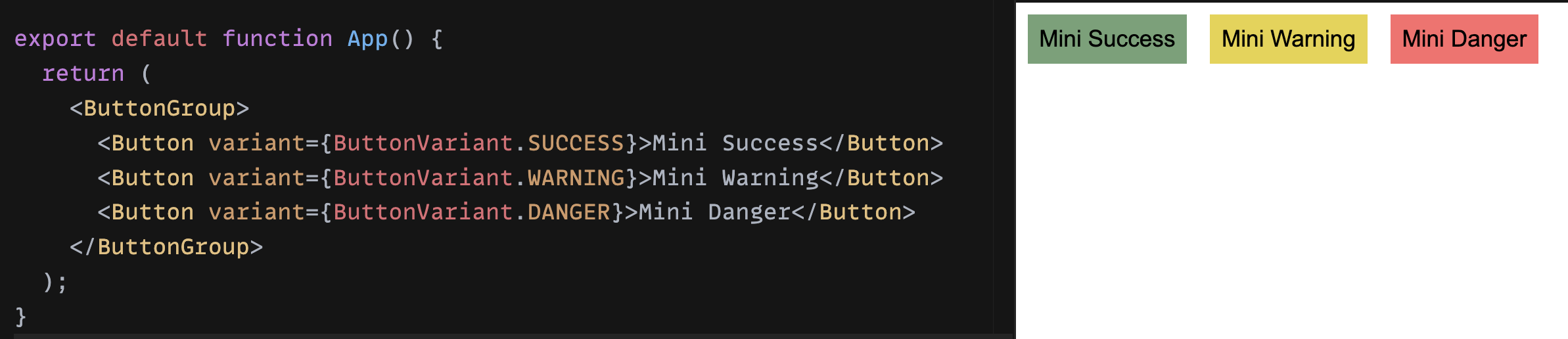
Conclusión
Hemos visto algunos ejemplos prácticos con la librería styled-components pero no hemos profundizado en las ventajas de uso frente a otras alternativas. Por ello te recordamos que el primer y segundo post están enfocados a ejemplos prácticos y uso de librerías. Si quieres aprender sobre las ventajas y diferencia entre librerías debes esperar a nuestro tercer post 🧙♂️.
¡Un saludo 👋 MiniCoders!